
台湾旅行準備②
皆様こんにちは。
いかがお過ごしですか。
今回は台湾入国カードのオンライン申請について書こうと思います。
こちらのサイトにアクセスすると、下記画面が出てきます。言語も選択できるので安心。
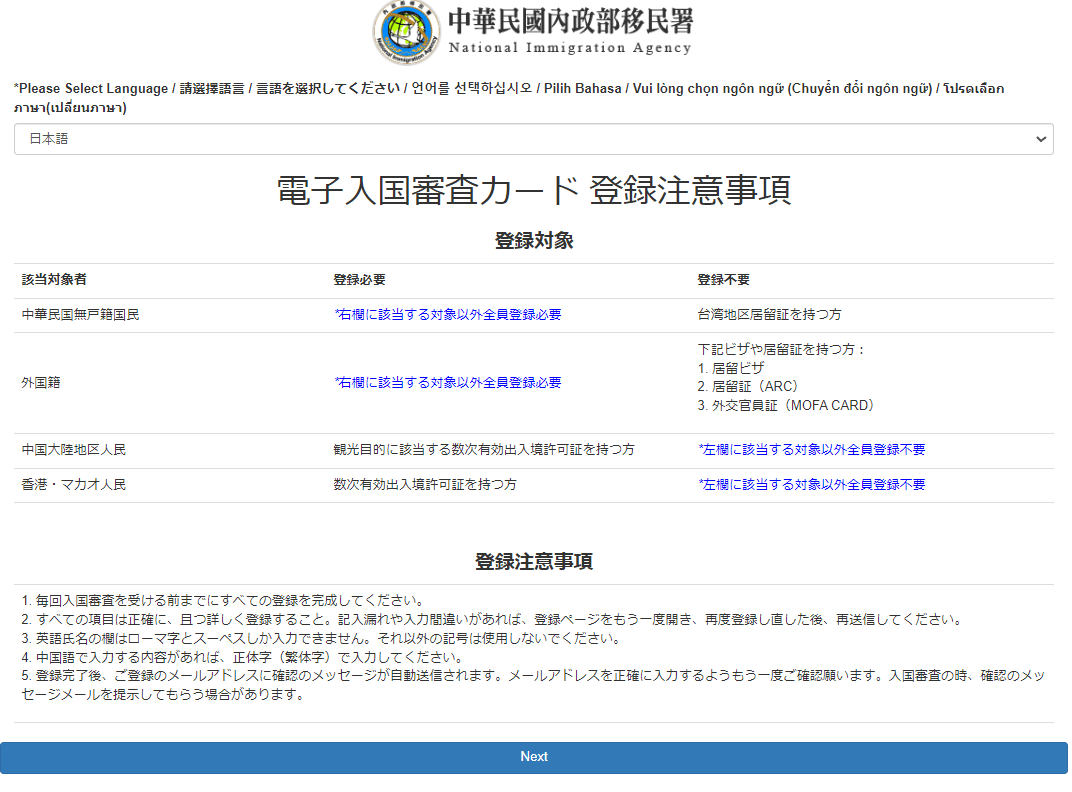
注意事項を読み次の画面に進みます。
①1ページ目:氏名・生年月日・性別・出生国
氏名・生年月日・出生国を入力します。
Chinese name:日本人は記入不要です。
City/State of Province:空欄でも大丈夫ですが入力する場合はTOKYOなど。
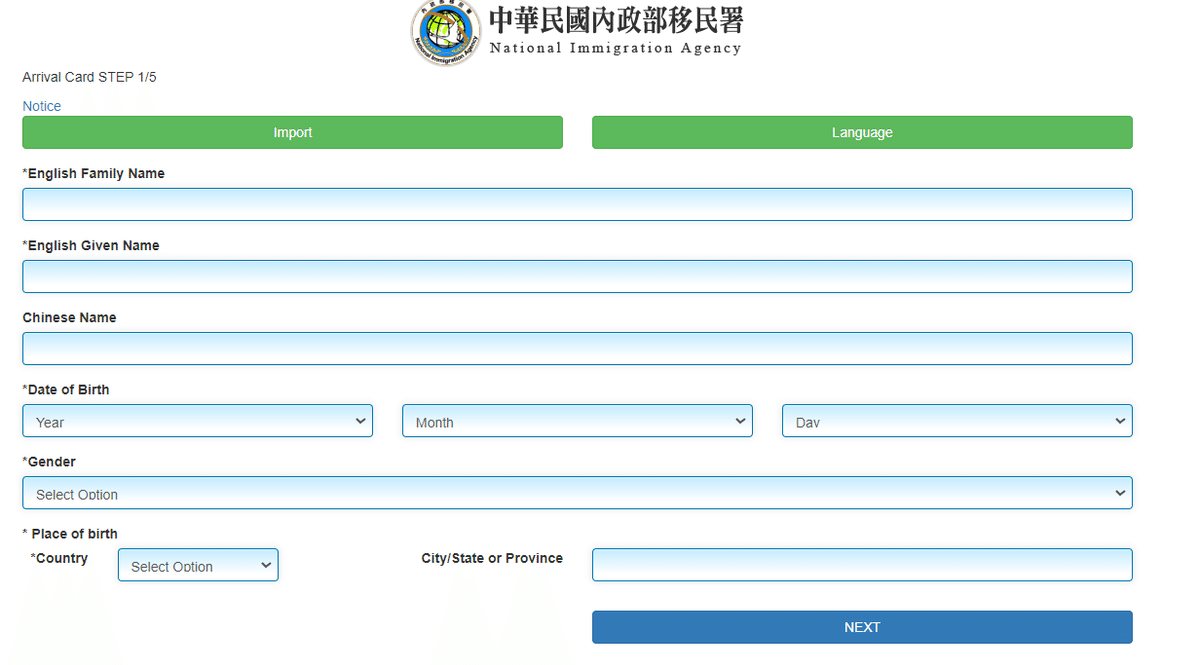
②2ページ目:国籍・パスポート番号・Visaの種類
Visa Type:ビザなしの場合は「Visa-Exempt」を選びます。
Entry Permit/Visa No.:ビザなしの場合は空欄で大丈夫です。
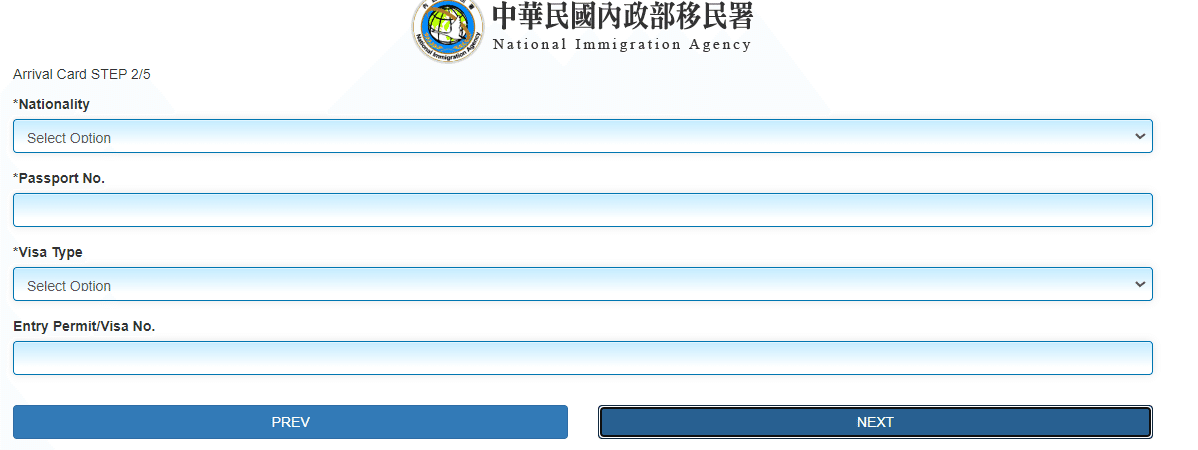
③フライト情報・旅行目的・入国日出国日・職業
Expect Arrival Flight/Vessel No.:往路のフライト便名を記入します。
Expect Arrival Date:台湾の入国日を入力します。
Intended departure Date:台湾の出国日を入力します。
Intended departure Flight/Vessel No.:復路のフライト便名を記入します。Purpose of Visit:私は「観光-Sightseeing 」を選択しました。
Occupation:私は「職員/CLERK/EMPLOYEE/STAFF」を選択しました。
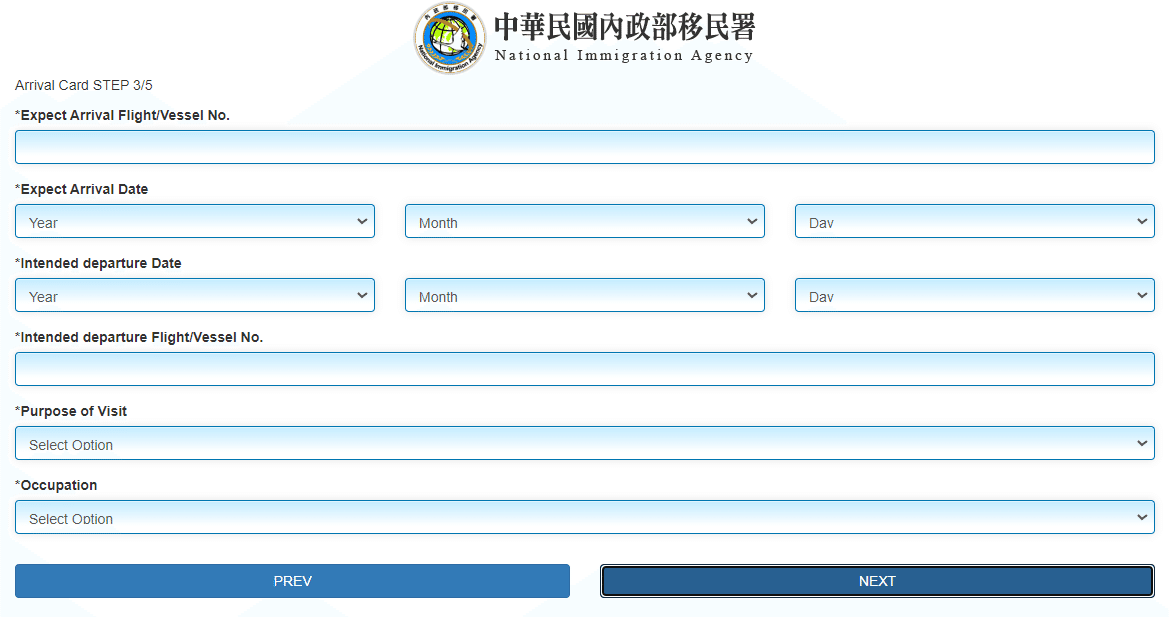
④現住所・台湾での滞在場所・電話番号・メールアドレス
Home Address:自分の住所。日本であれば「Japan」を選択します。下段は 任意だったので空欄にしました。
Residential Address or Hotel Name in Taiwan:台湾での滞在先を記入します。私はホテルに滞在だったので「Hotel Name」を選択し、ホテル名を記入しました。友達や家族の家に宿泊するなら「Residential Address」を選び、住所を記入します。
※数日はホテル宿泊、その後は夫の家に滞在予定だったのでどちらを選ぶべきなの?と思いましたが、ホテル名記入にしました。
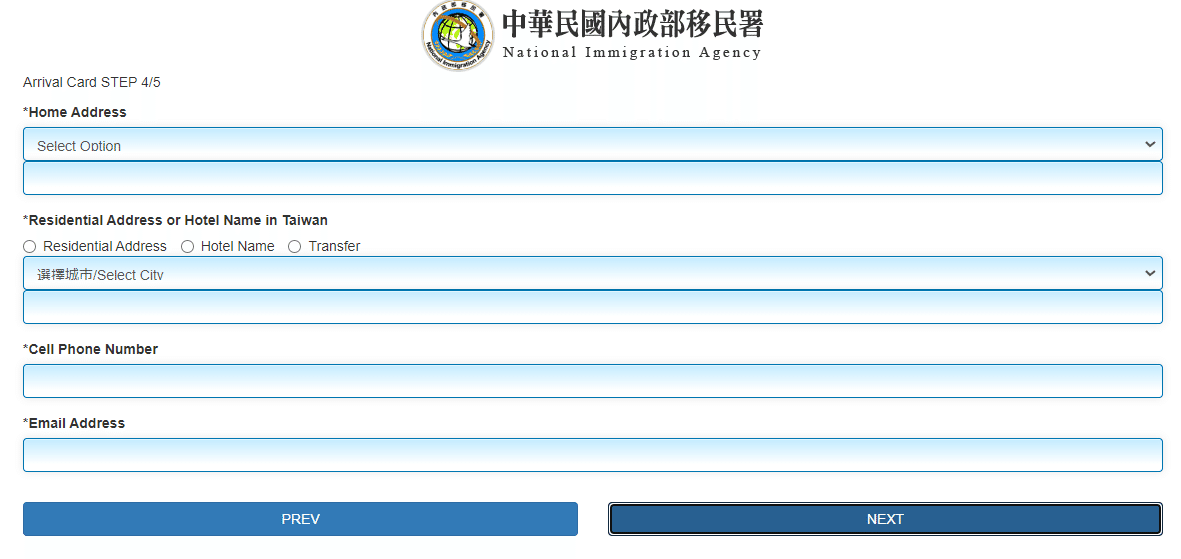
⑤認証画面
入力情報が正しいかを確認し、
Verification Code:欄の右側に表示されている数字を入力します。
右下の「CONFIRM」ボタンを押して完了です!

完了画面が表示されます。

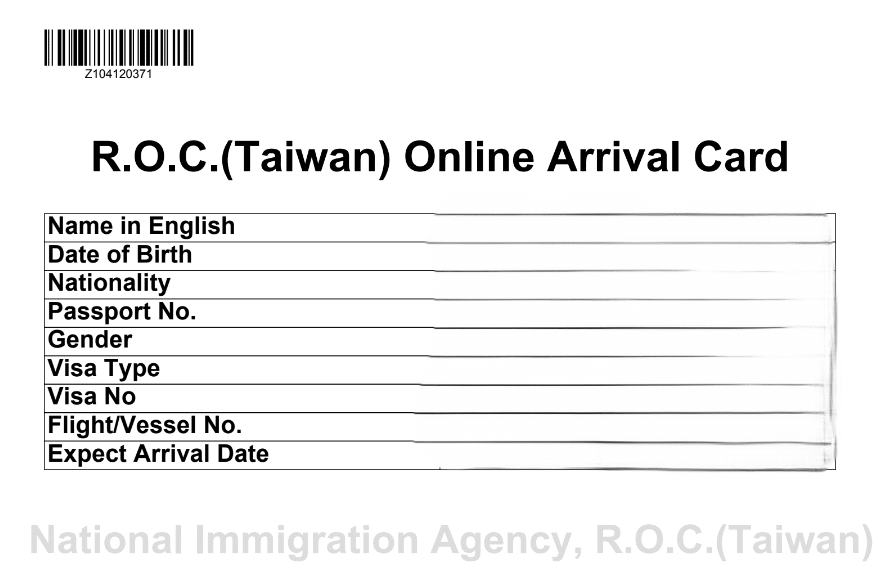
入国時に「オンライン」と答えれば、パスポートNoと結びついているので確認が取れるそうです。
ちなみに変更したい場合は再度最初から申請しなおせば、最後に入力した情報に上書きがされるみたいですよ。
当日うまくいくかドキドキします・・・。
最後まで読んでいただきありがとうございました。
それではまた。
